局域网打印机共享,是很多公司必备的功能。这样能合理地利用公司里的打印机资源,方便员工自行打印资料。如果使用传统的一台电脑连接一台打印机的方式,打印起来会很麻烦。所以,很多公司都会选择设置局域网打印机共享。
不过,在设置打印机共享时,我们也总会碰到各种各样的问题。系统迷记得前段时候刚给大家分享过,新版win10的打印机共享设置方法,具体详见《最新版win10系统没有家庭组功能后打印机共享怎么设置?》。有需要的小伙伴可以看看。
最近,系统迷看到有小伙伴反映,他的电脑在访问局域网打印机时,会提示“无法访问 您可能没有权限使用网络资源”,导致他无法正常使用打印机。其实,这个问题小编以前也碰到过,所以这次就给大家总结下解决方法。
这里我们以win7系统为例,进行操作演示。win10系统和xp系统具体要设置的地方也是一样的,可能会在打开步骤上有点区别,大家稍微注意下即可。
提示“无法访问 您可能没有权限使用网络资源”的解决方法
1、首先,我们在设置好共享的电脑上,右键任务栏右下角的网络图标,打开“网络和共享中心”,进入到“更改适配器设置”。
2、在已连接网络的适配器上,右键选择“属性”,找到“Microsoft网络的文件和打印机共享”这一项,给它打上勾,然后点“确定”。
3、然后,我们再打开开始菜单,点“运行”。在运行命令框里,输入“gpedit.msc”,点“确定”。
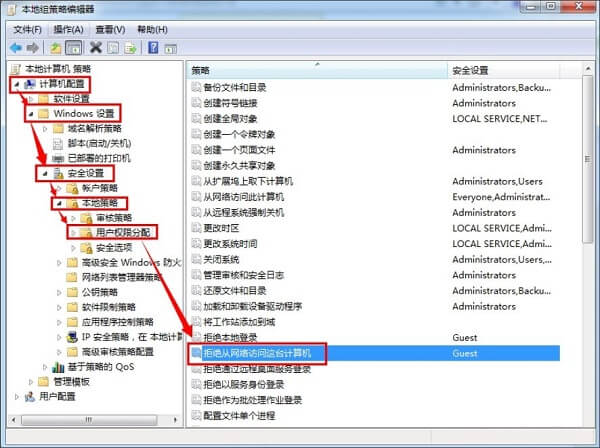
4、在弹出的本地组策略编辑器里,依次展开“Windows设置”-“安全设置”-“本地策略”-“用户权限分配”。然后双击打开“拒绝从网络访问这台计算机”,删除里面的“Guest”账户。
5、之后再依次展开“Windows设置”-“安全设置”-“本地策略”-“安全选项”,找到“网络访问:本地账户的共享和安全模型”,将其更改为“仅来宾”。
6、最后继续在安全选项中,找到“帐户: 使用空密码的本地帐户只允许进行控制台登录”,将其改为“已禁用”即可。
如此设置之后,再次访问局域网共享打印机,你会发现“无法访问 您可能没有权限使用网络资源”的问题已经解决了。当然,系统迷这次讲的只是打印机共享里的其中一个问题,其实有时候还会有很多乱七八糟的因素。反正以后我们也会慢慢给大家分享的。
这次的内容讲到这里就结束了,大家平时有碰到系统使用上问题,也都可以给我们反馈哦。对于价值较高的提问,系统迷也会专门为此出篇教程文章来说明的,就是希望能帮到更多的朋友。
 系统迷
系统迷
我想问下,关于win10局域网里访问达到连接数目限制,这个提示该怎么处理,能否一次性解决或者修改更大的访问数量。我电脑上有打印机共享和文件夹共享。
什么时候再分享电影呗
有好电影会分享的
好久没分享电影了
哇靠,你可真能水~
报告老铁,有人来水!
哈
.我来水了
水水更健康